
Cara Memulihkan Gambar Thumbnail di Android dengan/tanpa Cadangan

Gambar mini adalah versi kecil dari gambar yang disimpan di perangkat Android Anda, biasanya untuk membantu aplikasi menampilkan pratinjau file yang lebih besar dengan cepat tanpa memuat seluruh gambar. Versi mini foto atau video Anda terkadang dapat hilang atau rusak, terutama jika Anda tidak sengaja menghapus file atau jika sistem perangkat Anda rusak. Untungnya, ada berbagai metode yang dapat Anda gunakan untuk memulihkan gambar mini berharga ini di Android , bahkan tanpa cadangan.
Dalam artikel ini, kita akan membahas cara paling efektif untuk memulihkan gambar mini di Android , termasuk opsi yang tidak memerlukan pencadangan.
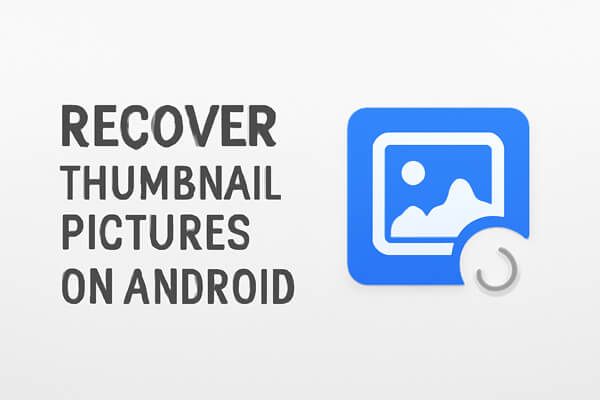
Tempat pertama yang harus Anda periksa saat mencoba memulihkan thumbnail yang terhapus adalah Recycle Bin (juga disebut Trash) di perangkat Android Anda. Banyak aplikasi galeri foto atau pengelola file, seperti Google Photos atau aplikasi Galeri Samsung, memiliki fitur "Recycle Bin" yang menyimpan gambar yang terhapus, termasuk thumbnail, untuk sementara sebelum dihapus secara permanen.
Langkah-langkah untuk Memulihkan Gambar Miniatur dari Recycle Bin:
Langkah 1. Buka aplikasi Galeri atau Foto Anda.
Langkah 2. Cari opsi Sampah atau Recycle Bin di menu (biasanya terdapat di pengaturan aplikasi atau dalam menu samping).
Langkah 3. Telusuri file-file yang baru saja dihapus.
Langkah 4. Pilih gambar mini yang ingin Anda pulihkan.
Langkah 5. Ketuk opsi "Pulihkan" untuk memulihkan gambar ke lokasi aslinya.

Jika Anda telah mengaktifkan pencadangan cloud untuk foto-foto Android Anda (kebiasaan cerdas untuk mencegah kehilangan data), Anda dapat dengan mudah memulihkan thumbnail yang hilang dengan memulihkannya dari penyimpanan cloud. Karena thumbnail terhubung dengan gambar asli, memulihkan gambar asli akan secara otomatis membuat ulang thumbnail-nya. Berikut beberapa cara untuk memulihkan thumbnail menggunakan layanan cloud populer.
Jika Anda telah mencadangkan foto ke layanan cloud seperti Google Photos, Dropbox, atau OneDrive, memulihkan thumbnail sangatlah mudah. Dengan memulihkan gambar asli dari cloud, thumbnail yang sesuai akan otomatis dibuat ulang di perangkat Anda.
Langkah-langkah untuk Memulihkan Gambar Thumbnail dari Google Photos atau Cloud:
Langkah 1. Buka aplikasi cadangan cloud Anda (Google Photos, Dropbox, OneDrive, dll.).
Langkah 2. Arahkan ke bagian "Foto" atau "Album".

Langkah 3. Cari gambar mini yang ingin Anda pulihkan.
Langkah 4. Jika Anda menemukannya di cloud, cukup unduh atau pulihkan ke perangkat Android Anda.
Bagi pengguna layanan cloud khusus merek, proses pemulihannya mirip dengan Google Foto. Berikut cara memulihkan thumbnail dari beberapa layanan cloud populer:
Awan Samsung:
Langkah 1. Buka aplikasi Galeri Samsung.
Langkah 2. Ketuk ikon "Menu", lalu buka "Pengaturan" > "Sinkronisasi cloud" > "Pulihkan data".
Langkah 3. Pilih foto yang ingin Anda pulihkan, dan gambar mini akan mengikutinya.
Awan Huawei:
Langkah 1. Buka aplikasi Galeri.
Langkah 2. Ketuk "Saya" > "Galeri cloud" > "Baru dihapus".
Langkah 3. Pilih item yang ingin dipulihkan, atau ketuk "Pulihkan dari Cloud" dari cloud untuk memulihkan foto yang dicadangkan.
Jika Anda tidak memiliki cadangan Recycle Bin atau cadangan cloud, jangan putus asa. Anda masih bisa memulihkan thumbnail yang hilang dengan menggunakan alat pemulihan data Android profesional. Alat ini dapat memindai secara mendalam penyimpanan internal atau kartu SD perangkat Anda untuk mencari file yang hilang, meskipun sistem tidak lagi menampilkannya. Baik thumbnail Anda terhapus secara tidak sengaja, rusak, atau hilang setelah pembaruan sistem, alat ini dapat membantu Anda memulihkannya.
Coolmuster Lab.Fone for Android adalah salah satu alat pemulihan data terbaik yang dirancang khusus untuk perangkat Android . Alat ini dikenal karena tingkat keberhasilan pemulihannya yang tinggi, antarmuka yang ramah pengguna, dan kemampuannya untuk memindai perangkat yang telah di-root maupun yang belum di-root.
Fitur utama Coolmuster Lab.Fone for Android :
Panduan Langkah demi Langkah untuk Memulihkan Thumbnail dengan Coolmuster Lab.Fone for Android
01 Dapatkan Coolmuster Lab.Fone for Android dari situs web resmi dan instal di komputer Windows atau Mac Anda.
02 Gunakan kabel data USB untuk menghubungkan ponsel Anda ke komputer. Aktifkan USB Debugging di perangkat Android Anda.

03 Perangkat Anda akan terdeteksi secara otomatis. Pilih "Foto" (karena gambar mini dikaitkan dengan gambar galeri) sebagai tipe data yang akan dipindai.

04 Pilih "Pemindaian Cepat" atau "Pemindaian Mendalam" dan ketuk "Lanjutkan" untuk memulai pemindaian perangkat Anda. Waktu pemindaian bergantung pada jumlah data di ponsel Anda. Bersabarlah dan pastikan perangkat tetap terhubung.

05 Setelah pemindaian, semua item galeri yang dapat dipulihkan (termasuk thumbnail) akan ditampilkan. Gunakan fungsi pratinjau untuk memeriksa item, lalu pilih thumbnail yang ingin Anda pulihkan. Ketuk tombol "Pulihkan" untuk mengembalikannya.

Untuk panduan yang lebih rinci, lihat tutorial video kami yang memandu Anda melalui seluruh proses pemulihan langkah demi langkah.
1. Di mana thumbnail Android disimpan?
Android menyimpan gambar mini dalam folder tersembunyi bernama .thumbnails. Folder ini biasanya terletak di dalam folder DCIM atau Pictures di perangkat Anda. Namun, folder ini disembunyikan dari pengguna untuk menghindari kekacauan yang tidak perlu dan beban sistem yang berlebihan.
2. Bagaimana cara membuat ulang thumbnail?
Jika thumbnail Anda hilang atau rusak, Anda dapat membuatnya kembali secara manual. Berikut caranya:
Langkah-langkah untuk Membuat Ulang Thumbnail:
Langkah 1. Navigasi ke "Konten" > "Gambar".
Langkah 2. Klik "Regenerate thumbnails" di panel kanan.
Langkah 3. Pilih pustaka tertentu tempat gambar mini disimpan.
Langkah 4. Klik "Regenerasi thumbnail" untuk membuat ulang thumbnail yang hilang atau rusak. Ini akan menyegarkan cache thumbnail.
Kehilangan thumbnail di perangkat Android Anda memang menjengkelkan, tetapi ada beberapa cara untuk memulihkannya, baik melalui Recycle Bin, cadangan cloud, atau alat pemulihan profesional seperti Coolmuster Lab.Fone for Android . Dengan mengikuti metode yang dijelaskan dalam panduan ini, Anda dapat dengan mudah memulihkan thumbnail yang hilang dan mengembalikan perangkat Anda ke kondisi normal.
Artikel Terkait:
Mengapa Saya Tidak Bisa Melihat Foto Saya di Galeri? Perbaiki dan Pulihkan Foto
Cara Memindahkan Foto ke Kartu SD di Android Tanpa Repot [4 Cara]
Cara Memulihkan Foto yang Terhapus dari Ponsel Android [6 Metode Terbaik]
Panduan Utama tentang Cara Memulihkan Foto Kamera yang Terhapus dari Android





